
Bruk VoiceOver-punktskriftpanelet på Mac
Punktskriftpanelet simulerer en leselist og inkluderer en språkoversettelse av punktskriften.
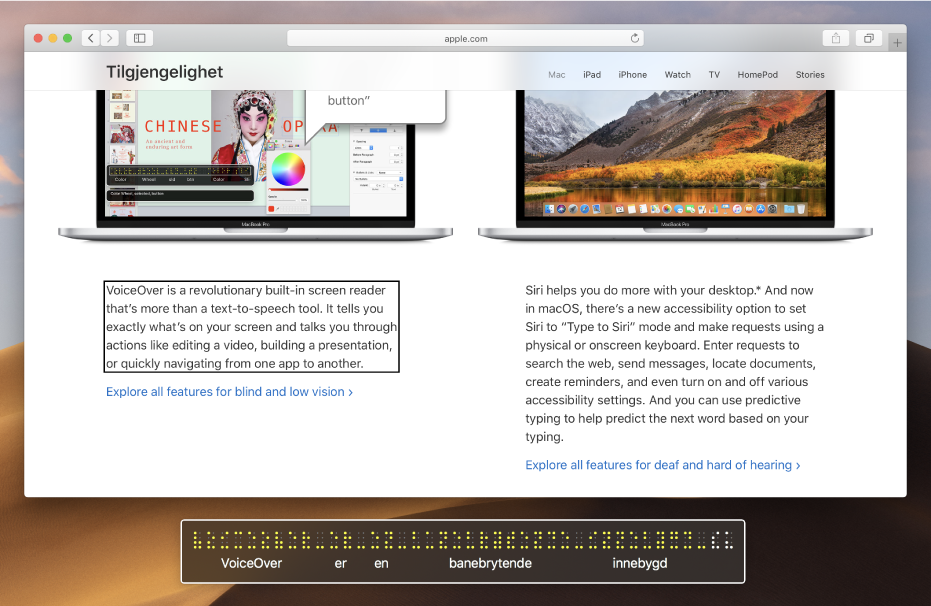
Merk: VO representerer VoiceOver-spesialtasten.
Vis eller skjul panelet
Gjør ett av følgende:
Åpne VoiceOver-verktøy (trykk på VO-F8 når VoiceOver er på), klikk på Visuelle elementer-kategorien, klikk Punktskriftpanel og velg et valg for visning av panelet.
Automatisk er standardinnstillingen, og den viser panelet hver gang du kobler en leselist til Macen.
Trykk på VO-Kommando-F9 for å vise eller skjule panelet.
Denne kommandoen endrer innstillingen i VoiceOver-verktøy til På eller Av. Hvis du vil at panelet skal vises hver gang du kobler til en leselist, velger du denne innstillingen på nytt i VoiceOver-verktøyet.
Hvis du vil vise eller skjule punktskriftpanelet, tekstpanelet og VoiceOver-markøren, trykker du på VO-Kommando-F11.
Flytt eller endre størrelse på panelet
Trykk på VO-Skift-F9 til du hører handlingen du vil utføre.
Hvis du for eksempel hører «endrer størrelse på» men vil flytte punktskriftpanelet, trykker du på tastene på nytt til du hører «flytter».
Trykk på VoiceOver-spesialtasten sammen med piltaster for å flytte eller endre størrelsen på punktskriftpanelet.
Når du er ferdig, trykker du på esc-tasten eller fn-tasten og tabulatortasten.
Et punktskriftpanel der størrelsen er endret, kan vise flere celler enn det kan være på den tilkoblede leselisten. I dette tilfellet er celler på den tilkoblede leselisten gule i punktskriftpanelet, og celler som ikke er på den tilkoblede leselisten, er hvite.
Punktskriftpanelet viser det som er på skjermen selv om du slår av lyden for tale.